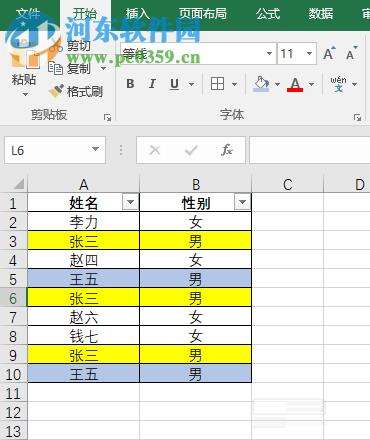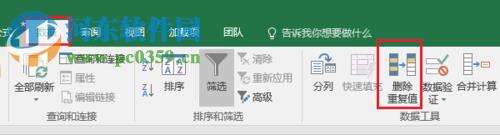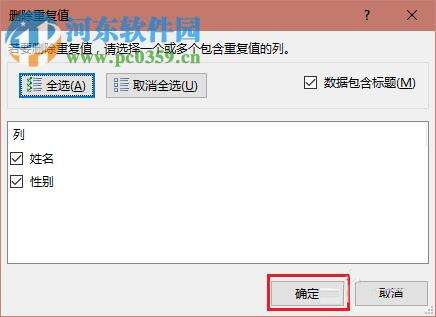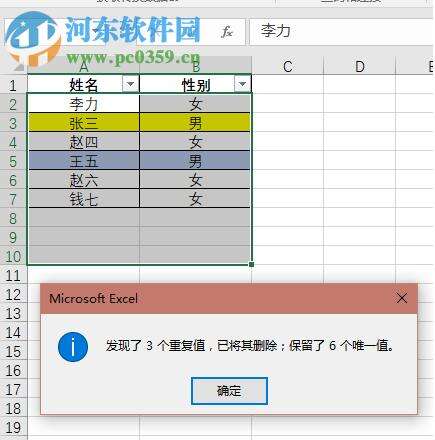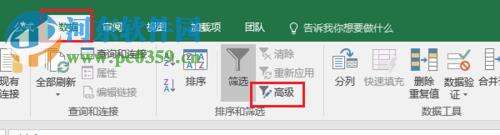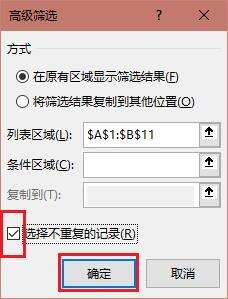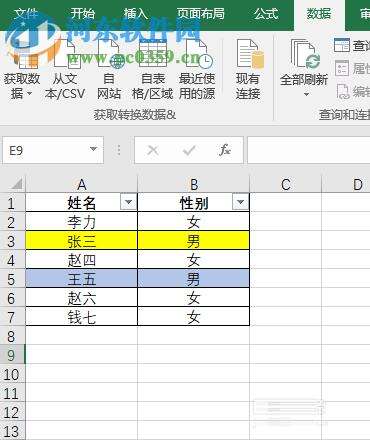excel删除重复数据的方法
办公教程导读
收集整理了【excel删除重复数据的方法】办公软件教程,小编现在分享给大家,供广大互联网技能从业者学习和参考。文章包含346字,纯文字阅读大概需要1分钟。
办公教程内容图文
方法一:
1、首先,我们打开Excel,然后我们在菜单栏中选择“数据”,接着在功能栏中点击”删除重复项值“按钮。
2、弹出如下的删除重复值窗口,我们可以根据需要选择一个或者多个包含重复值值的列,并支持选择数据包含包含标题(也就是说,用户可以删除某列下或多列下重复的单元格/行),然后点击确定按钮。
3、随后,Excel将自动检测并删除重复值,然后弹出删除的重复值与保留的唯一值。
方法二:
1、我们打开Excel文档,然后我们在菜单栏中选择"数据",接着,我们选择功能下“筛选”右侧的“高级”。
2、弹出高级筛选窗口界面后,我们勾选“选择不重复的记录”选项,然后点击确定(用户还可以根据需要选择方式、列表区域、条件区域)。
3、随后,其相同的值将被删除,然后即可得到如下的界面。
以上是为您收集整理的【excel删除重复数据的方法】办公软件教程的全部内容,希望文章能够帮你了解办公软件教程excel删除重复数据的方法。
如果觉得办公软件教程内容还不错,欢迎将网站推荐给好友。